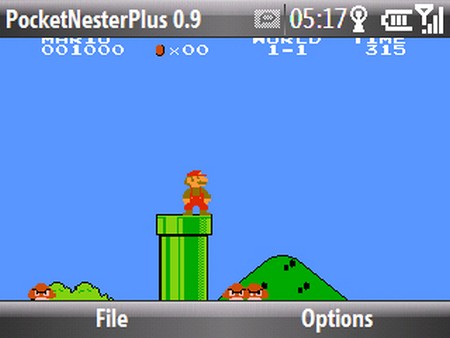Questo sito Web utilizza Google Analytics per raccogliere informazioni anonime come il numero di visitatori del sito e le pagine più popolari.
Mantenere abilitato questo cookie ci aiuta a migliorare il nostro sito web.
Attiva i cookie strettamente necessari così da poter salvare le tue preferenze!